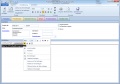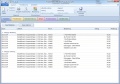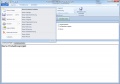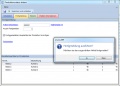Produktionsprojekt: Unterschied zwischen den Versionen
Admin (Diskussion | Beiträge) K |
Admin (Diskussion | Beiträge) K |
||
| (8 dazwischenliegende Versionen desselben Benutzers werden nicht angezeigt) | |||
| Zeile 1: | Zeile 1: | ||
| − | Beim Produktionsprojekt können [[Artikel]] [[Bestellung|bestellt]] und als [[Lieferung|geliefert]] in das Lager [[:Kategorie:Artikel und Mehrlagerverwaltung|eingebucht]] werden. Zusätzlich können einzelne Artikel dem Projekt, wie [[Zustell und Beistellteile|Zustell- oder Beistellteile]] hinzugefügt werden. Jeder dieser Artikel kann mit zusätzlichen [[ | + | Beim Produktionsprojekt können [[Artikel]] [[Bestellung|bestellt]] und als [[Lieferung|geliefert]] in das Lager [[:Kategorie:Artikel und Mehrlagerverwaltung|eingebucht]] werden. Zusätzlich können einzelne Artikel dem Projekt, wie [[Zustell und Beistellteile|Zustell- oder Beistellteile]] hinzugefügt werden. Jeder dieser Artikel kann mit zusätzlichen [[Produktionsstatus ändern|Produktionsstatus]] markiert werden. Diese [[Produktionsstatus]] können über das [[Produktionsfilter|Filterformular]] verwaltet und bearbeitet werden. |
| − | Eine eindeutige Kennzeichnung der im Rahmen des Projektes zu produzierenden Artikel werden mit einer eindeutigen [[EAN Code|EAN Nummer]] versehen. Der Status kann mittels Barcodescanner komfortabel aktualisiert werden | + | Eine eindeutige Kennzeichnung der im Rahmen des Projektes zu produzierenden Artikel werden mit einer eindeutigen [[EAN Code|EAN Nummer]] versehen. Der Status kann mittels [[:Kategorie:Automatisierung|Barcodescanner]] komfortabel aktualisiert oder eine [[Produktionsbuchung]] ausgelöst werden. |
| + | |||
| + | Die folgenden Registerkarten stehen Ihnen zur Verfügung: | ||
| + | |||
| + | == Produktionsplan == | ||
| + | Mithilfe eines [[Produktionsplan]]es können Sie die Produktion von Artikel planen. Aus diesem geht hervor, wann und mit welcher Menge die Produktion, unter Berücksichtigung von Produktionsdauer und Meilensteinen, eines Artikels gestartet werden soll. Ist die Produktion eines Artikel fertig und wird dieser dem Lagerort zugebucht, so kann dieser als Materialanforderung dem Projekt hinzugefügt werden. | ||
| + | |||
| + | == Materialanforderung == | ||
| + | Fügen Sie hier Artikel mit der jeweilig benötigten Menge ein. Über weitere Spalten erhalten Sie relevante [[Lagerinformation]]en zu den einzelnen Artikel. Sollten zusätzliche Mengen benötigt werden, so können Sie über die Registerkarte Einkauf, Artikel bestellen. In [[:Kategorie:envira.Access|envira.Access]] werden etwaige [[Materialanforderung]]en automatisch für eine weiterführende [[Bestellung]] aufbereitet. | ||
| + | |||
| + | == Einkauf == | ||
| + | Klicken Sie auf die Schaltfläche "Neue Bestellung", um Artikel im Rahmen des Produktionsprojektes bei Ihrem Lieferanten in den jeweiligen Mengen zu bestellen. Wurden die Artikel geliefert, klicken Sie auf die Schaltfläche "Neue Lieferung". Wurden alle bestellten Artikel geliefert, so werden diese gruppiert dargestellt. | ||
| + | |||
| + | == Produktionsstatus == | ||
| + | Klicken Sie auf die Schaltfläche "Gelieferte Artikel übernehmen", um gelieferte Artikel in die Produktion zu übernehmen. Artikel können erst in die Produktion übernommen werden, wenn die vorhergehende Lieferung den Status "Abgeschlossen" aufweist. | ||
| + | |||
| + | Nun wird jedem einzelnen Artikel eine eindeutige Produktionsnummer zugewiesen. Mittels Doppelklick auf einen Artikel, öffnet sich der Dialog [[Produktionsstatus]]. Hier können einzelne Produktionsschritte bestätigt, oder mit prozentuellen [[Produktionsstatus ändern|Fortschrittswerten]] angegeben werden. In der Produktion befindliche Artikel, können Sie über den [[Produktionsfilter]] wieder aufrufen. | ||
| + | |||
| + | == Aktivitätsverlauf == | ||
| + | Hier finden Sie dem Projekt zugeordnete Belege, wie [[Bestellung]]en, [[Lieferung]]en oder [[Produktionsbuchung]]en | ||
| + | |||
| + | <gallery> | ||
| + | Bild:produktionsprojekt.jpg | ||
| + | Bild:produktionsprojekt_1.jpg | ||
| + | Bild:produktionsprojekt_2.jpg | ||
| + | Bild:produktionsprojekt_3.jpg | ||
| + | Bild:produktionsprojekt_4.jpg | ||
| + | Bild:produktionsstatus_aendern_4.jpg|[[Produktionsstatus ändern|Produktionsmeldung im Statusdialog]] | ||
| + | </gallery> | ||
[[Kategorie:Projektmanagement]] | [[Kategorie:Projektmanagement]] | ||
[[Kategorie:Objekte]] | [[Kategorie:Objekte]] | ||
| − | |||
| − | |||
[[Kategorie:Produktion]] | [[Kategorie:Produktion]] | ||
Aktuelle Version vom 11. Mai 2015, 09:43 Uhr
Beim Produktionsprojekt können Artikel bestellt und als geliefert in das Lager eingebucht werden. Zusätzlich können einzelne Artikel dem Projekt, wie Zustell- oder Beistellteile hinzugefügt werden. Jeder dieser Artikel kann mit zusätzlichen Produktionsstatus markiert werden. Diese Produktionsstatus können über das Filterformular verwaltet und bearbeitet werden.
Eine eindeutige Kennzeichnung der im Rahmen des Projektes zu produzierenden Artikel werden mit einer eindeutigen EAN Nummer versehen. Der Status kann mittels Barcodescanner komfortabel aktualisiert oder eine Produktionsbuchung ausgelöst werden.
Die folgenden Registerkarten stehen Ihnen zur Verfügung:
Produktionsplan
Mithilfe eines Produktionsplanes können Sie die Produktion von Artikel planen. Aus diesem geht hervor, wann und mit welcher Menge die Produktion, unter Berücksichtigung von Produktionsdauer und Meilensteinen, eines Artikels gestartet werden soll. Ist die Produktion eines Artikel fertig und wird dieser dem Lagerort zugebucht, so kann dieser als Materialanforderung dem Projekt hinzugefügt werden.
Materialanforderung
Fügen Sie hier Artikel mit der jeweilig benötigten Menge ein. Über weitere Spalten erhalten Sie relevante Lagerinformationen zu den einzelnen Artikel. Sollten zusätzliche Mengen benötigt werden, so können Sie über die Registerkarte Einkauf, Artikel bestellen. In envira.Access werden etwaige Materialanforderungen automatisch für eine weiterführende Bestellung aufbereitet.
Einkauf
Klicken Sie auf die Schaltfläche "Neue Bestellung", um Artikel im Rahmen des Produktionsprojektes bei Ihrem Lieferanten in den jeweiligen Mengen zu bestellen. Wurden die Artikel geliefert, klicken Sie auf die Schaltfläche "Neue Lieferung". Wurden alle bestellten Artikel geliefert, so werden diese gruppiert dargestellt.
Produktionsstatus
Klicken Sie auf die Schaltfläche "Gelieferte Artikel übernehmen", um gelieferte Artikel in die Produktion zu übernehmen. Artikel können erst in die Produktion übernommen werden, wenn die vorhergehende Lieferung den Status "Abgeschlossen" aufweist.
Nun wird jedem einzelnen Artikel eine eindeutige Produktionsnummer zugewiesen. Mittels Doppelklick auf einen Artikel, öffnet sich der Dialog Produktionsstatus. Hier können einzelne Produktionsschritte bestätigt, oder mit prozentuellen Fortschrittswerten angegeben werden. In der Produktion befindliche Artikel, können Sie über den Produktionsfilter wieder aufrufen.
Aktivitätsverlauf
Hier finden Sie dem Projekt zugeordnete Belege, wie Bestellungen, Lieferungen oder Produktionsbuchungen